안녕하세요!
오늘은 ‘포토샵 특수 보정 기법’ 에 대해 알아보겠습니다.
포토샵에는 기본적인 색상 조정 외에도 창의적이고 독특한 효과를 줄 수 있는 다양한 특수 보정 기능들이 있습니다.
그 중에서도 Invert(반전), Posterize(포스터화), Threshold(한계값), Gradient Map(그라디언트 맵), Selective Color(선택 색상) 5가지는 사진에 독특한 느낌을 더하고, 색상과 톤을 세밀하게 조정할 수 있는 강력한 도구들입니다.
오늘 포스팅에서는 각 기능의 사용법과 활용 팁을 자세히 설명드리니, 포토샵 보정 작업에 새로운 도전을 시도해보세요!
포토샵하늘보정 : Sky Replacement로 자연스럽게 하늘 바꾸는 법
포토샵 Channel Mixer 색상 조절 : RGB 채널로 완벽한 색 보정하기
포토샵 Photo Filter 사용법: 차가운 톤을 따뜻하게 보정하는 법
▶포토샵 특수 보정 기법
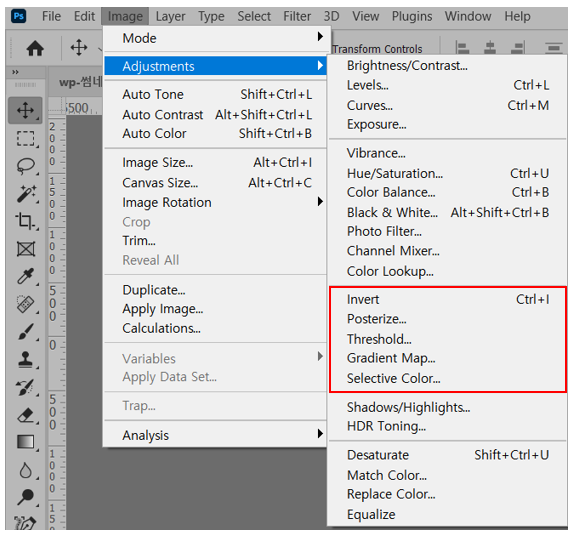
메뉴 [Image] – [Adjustments]들어가면 5가지의
특수 보정 기능이 있습니다.
사진의 색상을 단순화시켜 그림처럼 만들거나,
그라디언트를 사진에 합성하는 등의 특수 기능입니다.
실무에서도 자주 사용되는 특수 기능들을
알아보겠습니다.
1. 포토샵 특수 보정 기법 – Invert(반전) ★★
이미지의 색상을 보색으로 반전할 수 있습니다.
흰색은 검은색으로, 검은색은 흰색으로 반전됩니다.
자주 사용하는 기능이며 반전 단축키 = Ctrl + I 입니다.
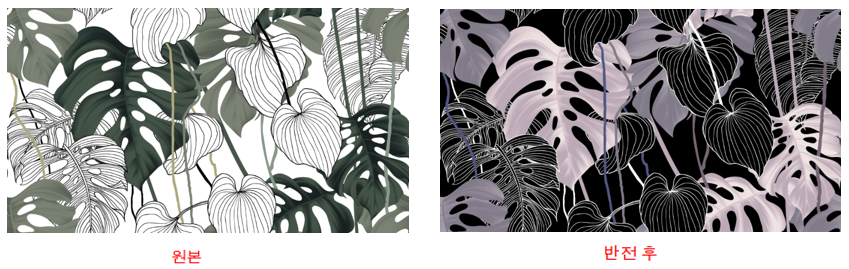
2. Posterize(포스터화)
사진의 음영 수치를 제한하여 이미지를 단순화시킵니다.
값이 높아질수록 이미지가 자연스러워집니다.

3. Threshold(한계값)
사진을 검은색과 흰색으로 나타냅니다.
대비값을 조절하여 판화 효과를 만들 수 있습니다.

4. 포토샵 특수 보정 기법 – Gradient Map(그라디언트 맵) ★★
사진의 고유 명도를 기준으로 그라디언트 색상을 합성할 수 있습니다.
어두운 색상을 왼쪽에 배치하고 밝은 색상을 오른쪽에 배치하면 더욱 자연스러운 효과를 연출할 수 있습니다.
포스터 및 앨범 아트웍 등 다양한 작업에 활용 가능한 기능입니다.

① Gradient Used for Grayscale Mapping
(회색 음영 매핑에 사용되는 그라디언트)
그라디언트의 색상을 설정할 수 있습니다.
색상 슬라이더를 클릭하면 Gradient Editor가 활성화됩니다.
② Gradient Options(그라디언트 옵션)
● Dither(디더) : 그라디언트의 부드럽기를 자동으로 설정합니다.
● Reverse(반전) : 그라디언트를 반전합니다.

5. Selevtive Color(선택 색상)

9개로 나눠진 색상을 선택해 보정하는 기능입니다.
9개의 색상 중 원하는 색상을 선택한 후
Cyan, Magenta, Yellow, Black 색상을
더하거나 빼기하여 색상을 보정할 수 있습니다.

① Colors(색상)
지정된 9개의 색상 중 원하는 색상을 선택합니다.
변경하고자 하는 색상이 없는 경우 변경하고 싶은
색상에 가까운 색상을 선택합니다.
② Channels(채널)
대표 색상을 지정한 후 선택한 색상에서 Cyan, Magenta, Yellow, Black의 값을 더하거나 빼기하여 보정할 수 있습니다.

③ Method(방법)
색상을 조절할 때 다른 색상과의 조화를 고려할 것인지 선택할 수 있습니다.
Relative는 상대치를 의미하고, Absolute는 절대치를 의미합니다.
Absolute를 선택하면 상대적인 색상보다 작업자가 변경하는 색상이 절대적으로 보이게 됩니다.
오늘은 포토샵의 다양한 특수 보정 기능인 Invert, Posterize, Threshold, Gradient Map, Selective Color에 대해 살펴보았습니다.
각 기능이 이미지에 어떤 변화를 가져다주는지 이해하시는 데 도움이 되었기를 바랍니다.
이러한 기술들을 활용하여 여러분의 창의력을 한층 더 발휘할 수 있습니다.
무한한 가능성을 가진 포토샵을 통해, 여러분만의 독특하고 인상적인 작품들을 만들어 나가시는데 도움이 되길 바랍니다.~
